
详解一键还原ghost
时间:2020-09-16 16:50:51
操作系统该怎么还原呢?近来有很多小伙伴询问这个问题,其实还原系统的方法有很多,但是ghost一键还原的方法需要在电脑可以启动的情况下进行,如果不能启动还需制作U盘PE启动盘。下面,我就将ghost一键还原的方法分享给大家
现在市面上出现了很多一键还原软件,操作方法也非常简单,一键即可将系统还原成正常状态。但是在还原之前都需要有之前备份的系统文件,如果没有,我们就只能选择重装系统了。接下来,我就教大家一键还原的方法
方法一、小白一键还原ghost
首先我们先了解一下备份系统的步骤(想要一键还原系统需要提前进行系统备份哦)
1、打开下载好的小白一键重装系统软件,注意:使用备份还原功能,电脑上必须有两个盘
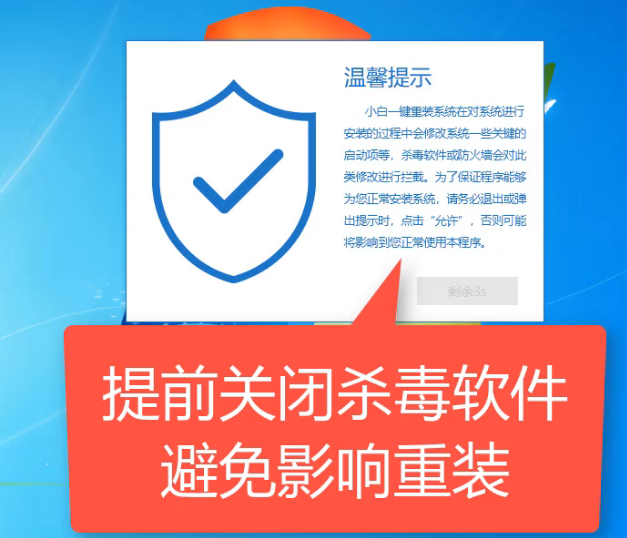
如何还原系统电脑图解1
2、等待本地环境检测完成后选择左侧的备份还原
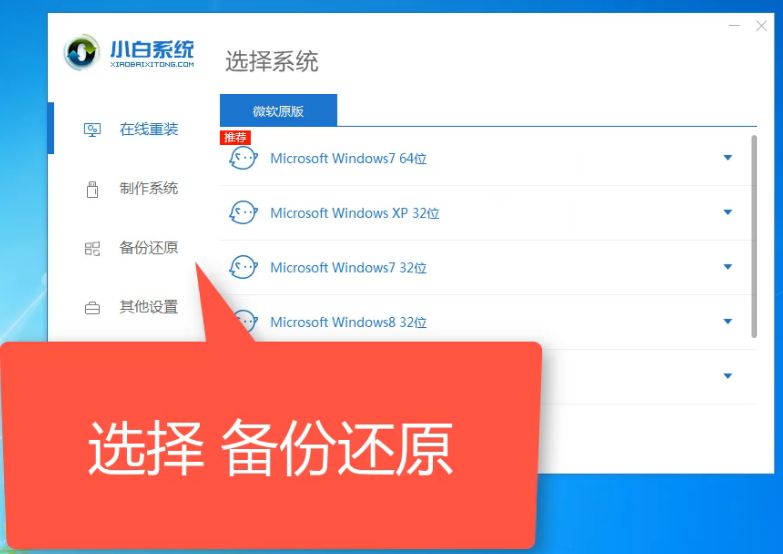
一键还原电脑图解2
3、切换至ghost备份还原选项,然后点击右下角的新增备份
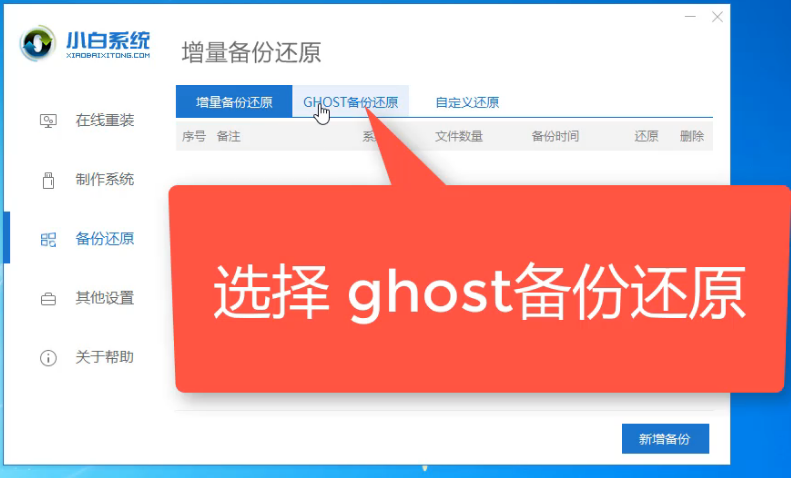
ghost还原电脑图解3
4、然后给备份的文件添加备注,再选择压缩等级,大家可根据自己需要自行选择。
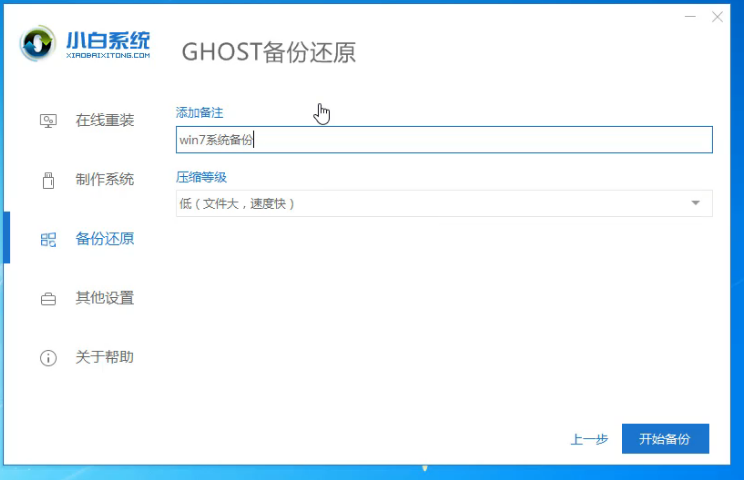
ghost还原电脑图解4
5、点击开始备份
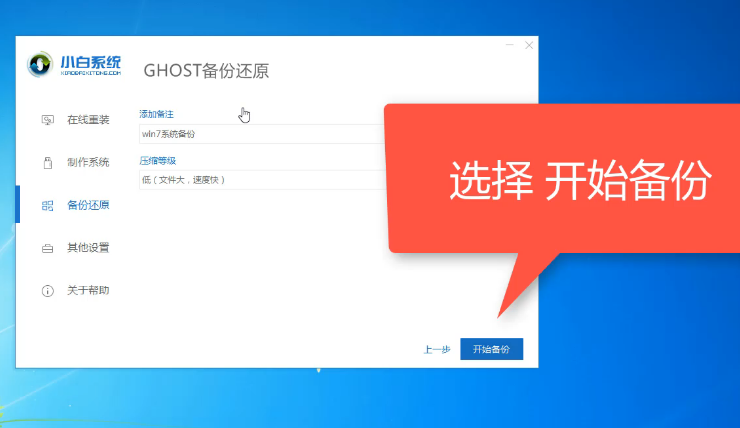
如何还原系统电脑图解5
6、准备工作完成后点击重新启动
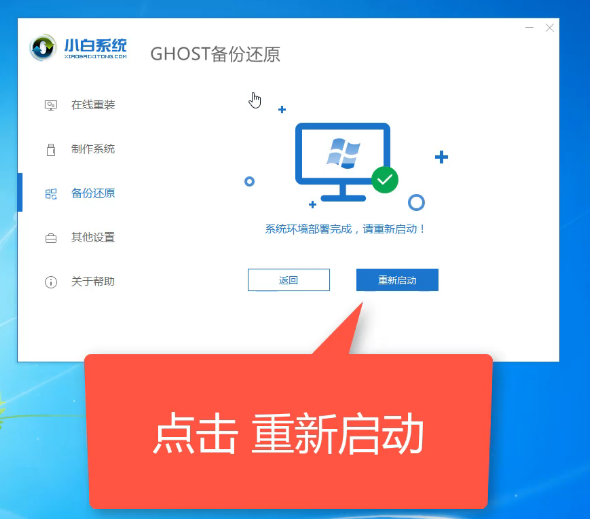
ghost还原电脑图解6
7、使用上下方向键选择小白DOS-GHOST模式,点击回车
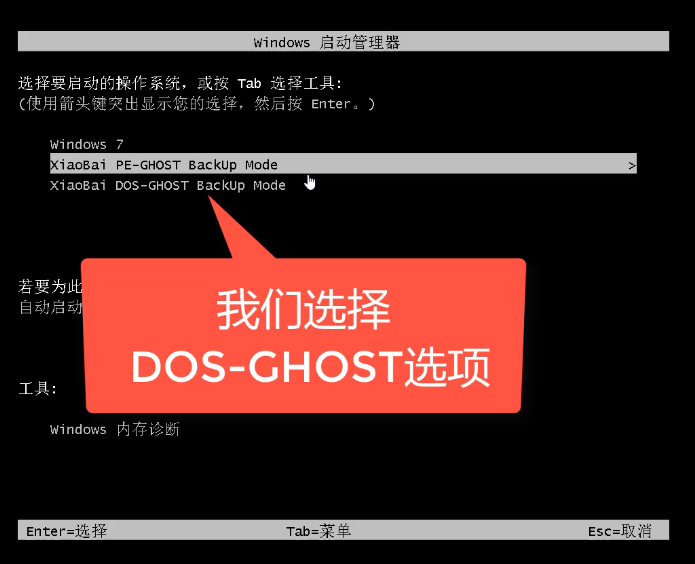
一键还原电脑图解7
8、之后的小白软件就会自动开始备份系统,备份成功后会自动重启电脑返回win7桌面
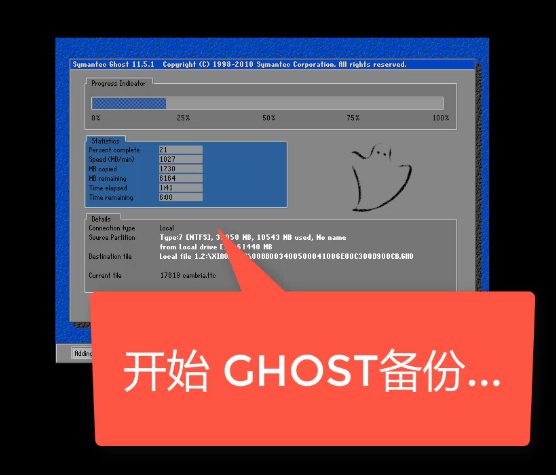
ghost还原电脑图解8
备份完成后来瞧瞧一键还原的方法
1、我们打开小白一键重装系统软件,选择备份还原。(在还原前建议将C盘重要数据备份)
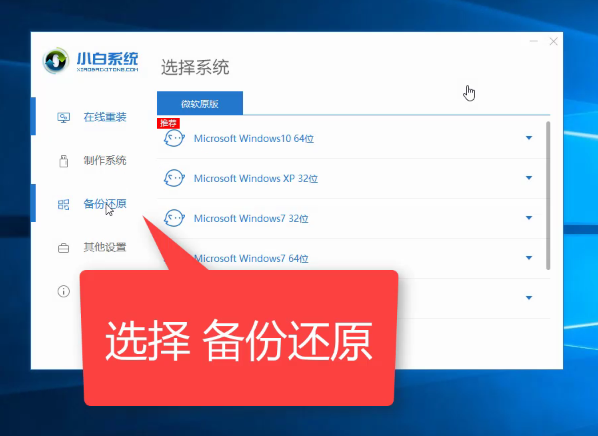
一键还原电脑图解9
2、选择ghost备份还原选项
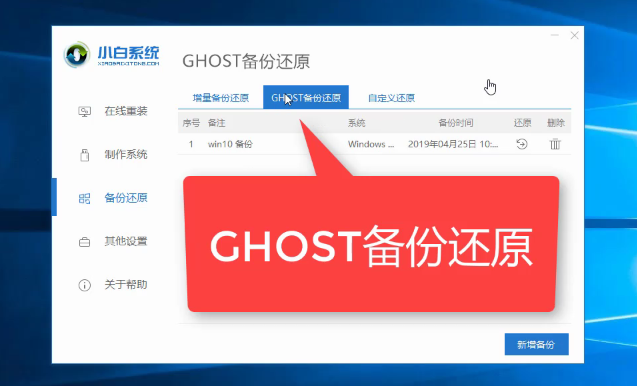
一键还原电脑图解10
3、这时候就可以看到我们之前备份的系统啦,那么该怎么还原呢?后面有一个小按钮,点击它
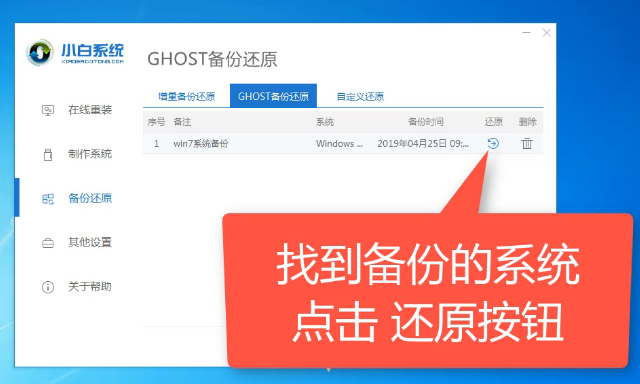
ghost还原电脑图解11
4、出现恢复还原点的提示窗口,点击确定
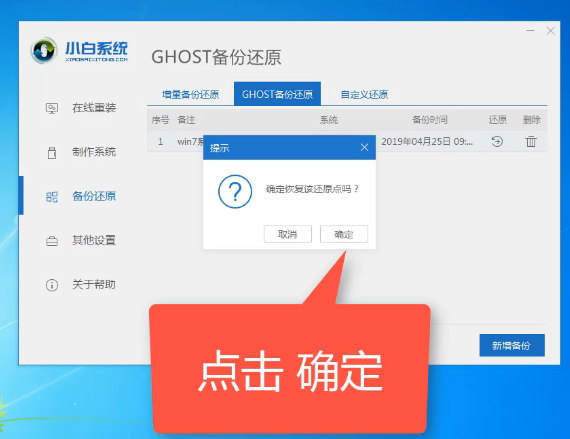
一键还原电脑图解12
5、点击重新启动
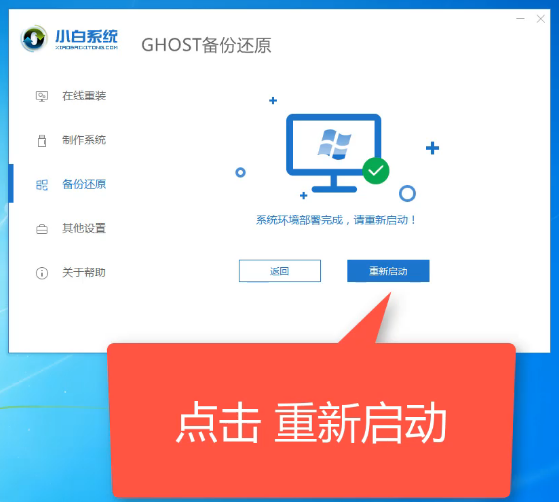
如何还原系统电脑图解13
6、依然选择小白DOS-GHOST模式,点击回车
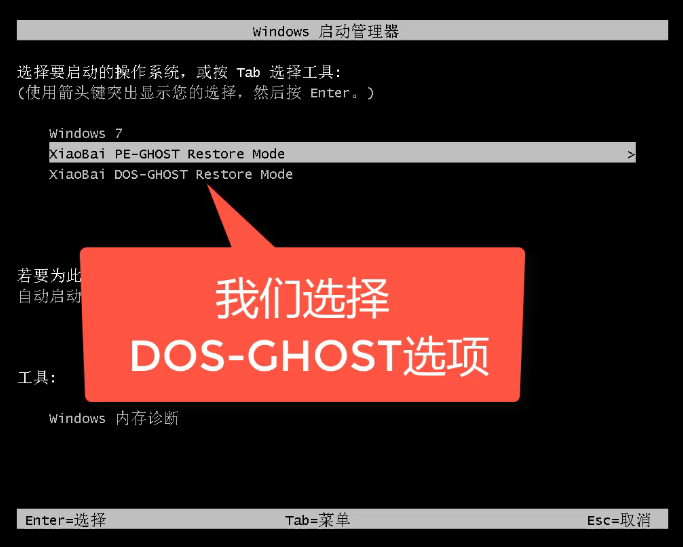
如何还原系统电脑图解14
7、之后小白软件就会自动帮助我们还原系统
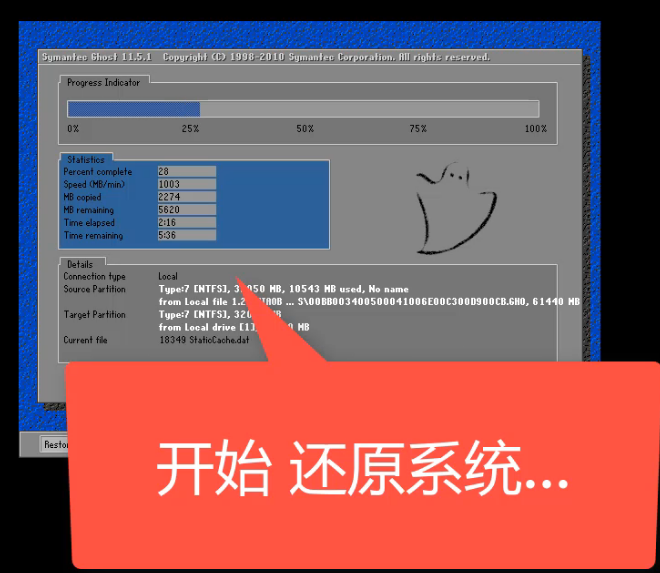
如何还原系统电脑图解15
8、重新进入桌面,现在就可以正常使用啦

ghost还原电脑图解16
方法二、
1、下载ghost系统 iso镜像到本地硬盘,右键使用WinRAR等工具解压出来
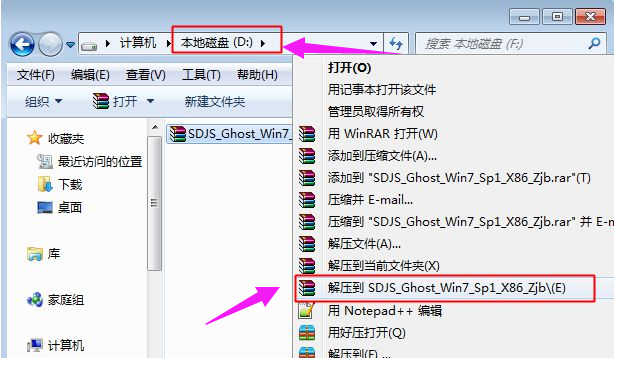
ghost电脑图解17
2、将最大的gho文件比如win7.gho和一键ghost还原工具放到同一目录,比如D盘,不要放C盘或桌面
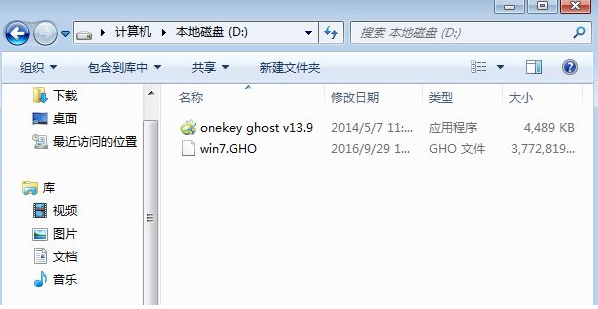
一键还原电脑图解18
3、双击打开一键ghost恢复工具,选择“还原分区”,映像路径选择win7.gho文件,选择系统要还原的位置,比如C盘,或者根据磁盘容量选择安装位置,点击确定
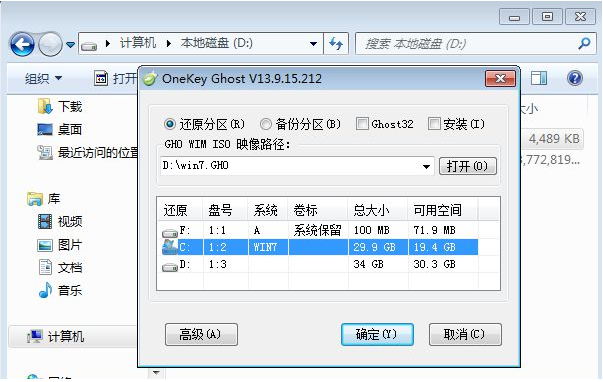
一键还原电脑图解19
4、弹出对话框,点击:是,立即重启进行计算机还原
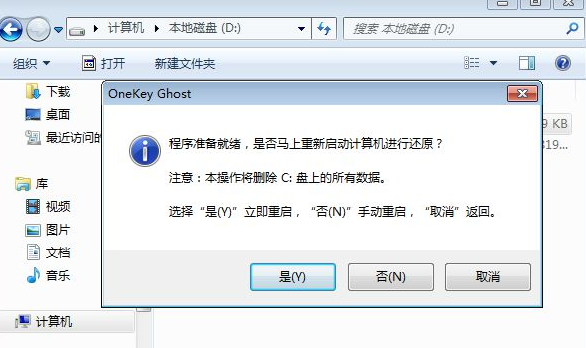
如何还原系统电脑图解20
5、电脑自动重启,启动菜单多出Onekey Ghost选项,电脑会自动选择这个选项进入
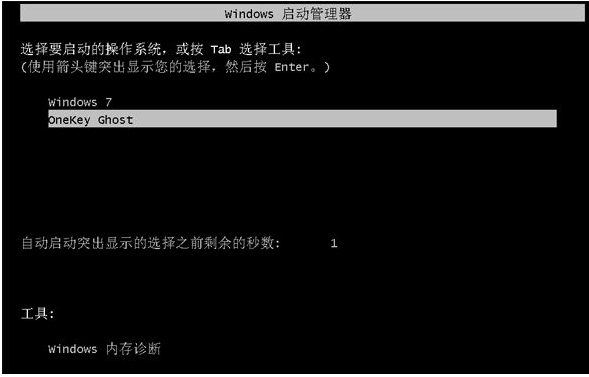
如何还原系统电脑图解21
6、启动进入到这个界面,开始进行系统还原,几次重启后就会重新进行系统界面
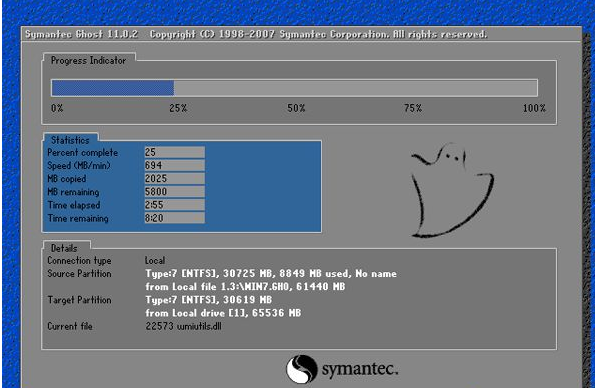
一键还原电脑图解22
7、系统恢复到正常状态
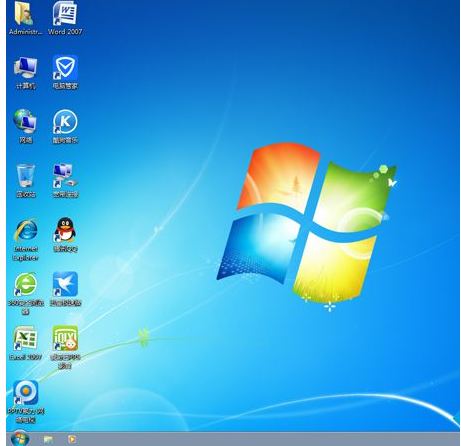
ghost还原电脑图解23
以上就是一键还原ghost的两种方法了,希望能帮助到你
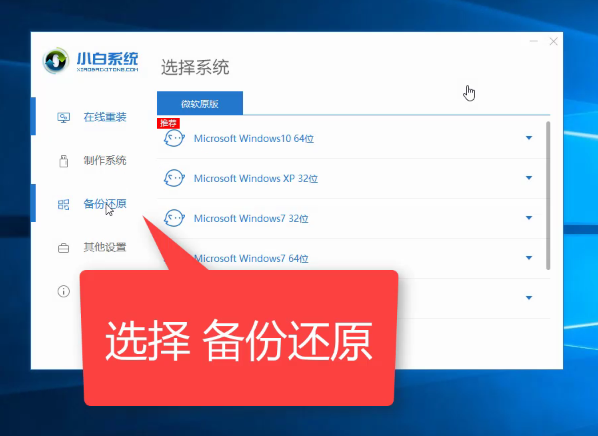
操作系统该怎么还原呢?近来有很多小伙伴询问这个问题,其实还原系统的方法有很多,但是ghost一键还原的方法需要在电脑可以启动的情况下进行,如果不能启动还需制作U盘PE启动盘。下面,我就将ghost一键还原的方法分享给大家 现在市面上出现了很多一键还原软件,操作方
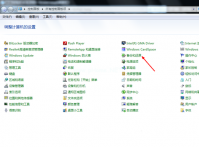
电脑一键还原系统之家Ghost win7系统旗舰版64位可以帮助我们解决很多的电脑问题,但是由于还原系统也是在电脑中操作,所以很多的用户都不知道应该如何来操作,那接着我们就来详细的了
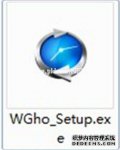
电脑用久之后总是会出现问题,担心系统会出现奔溃的情况,大多数用户选择一键还原原版Ghost windows7系统旗舰版。这里就给大家讲解怎样一键还原原版Ghost windows7系统旗舰版的方法吧。 用

诛仙手游有来有往任务的目标是研制珍馐美味,在黑市商人买珍馐、美味和调料三种物品八卦炉合成,可获得珍馐美味。黑市商人刷新时间上午9:00,中午12:00,下午15:00,晚上18:00,晚上21:00。

很多用户都遇到过DNS服务器未响应,从而导致电脑无法上网,直接影响到了用户的体验,那么该如何来解决呢?下面就为大家分享一些简单的解决方法,希望能够帮到你。 方法一: 首先检

现在网上的一键重装系统工具是越来越多了,今天就和大家分享一个好用的 一键重装系统工具:咔咔装机的使用方法。咔咔装机的使用方法和小白一键重装系统基本一致,有用过小白一键

厦门掌上行是一款由厦门公交集团官方推出的公共交通出行便民服务应用,致力于整合公交集团服务资源,为用户提供多类型交通出行服务。本站提供厦门掌上行下载。
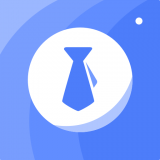
多多美颜证件照相机app下载-多多美颜证件照相机APP是一款强大的证件照拍摄制作手机软件,多多美颜证件照相机APP自然美颜,个性换装,尺寸随心选,让您的证件照美美哒。,您可以免费下载安卓手机多多美颜证件照相机。

玫瑰返利联盟app下载-玫瑰返利联盟app是网红兴新的一款网购更实惠、购物能返钱、分享能赚钱的省钱利器!玫瑰返利联盟app有着个性化的功能特点,炫酷的购物体验方式!,您可以免费下载安卓手机玫瑰返利联盟。

游戏介绍 又一幸存日(Next Survival Day)是一款全新的生存类手机游戏,又一幸存日逼真的场景以及天气,多样的任务挑战,战斗刺激,解锁不同道具,享受游戏过程。 又一幸存日(Next Survival

岛读app安卓下载-岛读APP是一款每日阅读软件,你可以每天打开岛读APP阅读一篇文章来提升自己,培养阅读的兴趣爱好。现在的人都很浮躁,没法沉下心来学习,都是阅读一些快餐文化对自己的提升基本没有。这款岛读日课每天为你推送一篇精品好文,你可以每天花点时间在这款软










